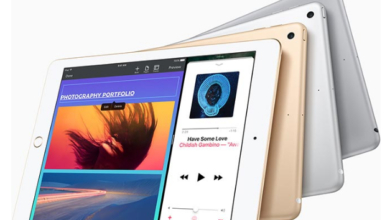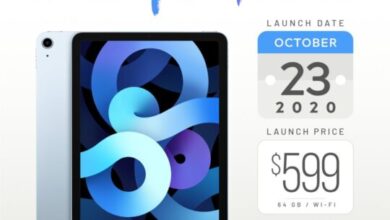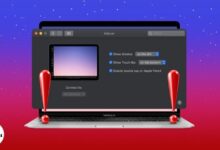حل مشكلة زر الطاقة في iPad لا يعمل ولست متأكدًا من السبب. في كل مرة تحاول الضغط على الزر ، لا يحدث شيء. في هذه المقالة ، سأشرح ما يجب فعله عندما يكون زر الطاقة في iPad عالقًا أو معطلاً !


اخلع حافظة iPad
في كثير من الأحيان ، يمكن لحالات iPad المطاطية الرخيصة أن تجعلك تشعر كما لو أن زر الطاقة لا يعمل. لقد لاحظنا أيضًا وجود اتجاه مؤسف يتمثل في أن بعض الأغطية المطاطية يمكن أن تتسبب في الواقع في توقف أزرار الطاقة .
جرب نزع الغطاء عن جهاز iPad والضغط على زر الطاقة – هل يعمل الآن؟ إذا كان الأمر كذلك ، فربما تحتاج إلى تبديل قضيتك. إذا كان زر الطاقة لا يزال لا يعمل ، فاستمر في القراءة
هل الزر عالق أم يمكنك الضغط عليه لأسفل؟
هناك نوعان متميزان من مشاكل زر الطاقة. إما أن زر الطاقة عالق ولا يمكنك الضغط عليه على الإطلاق ، أو أن زر الطاقة ليس عالقًا ، ولكن عند الضغط عليه ، لا يحدث شيء!
إذا كانت طاقة iPad الخاصة بك عالقة ولا يمكنك الضغط عليها ، فربما يتعين عليك إصلاحها. لحسن الحظ ، يمكنك إعداد زر افتراضي على شاشة جهاز iPad الخاص بك والذي يمكن أن يثقبك حتى تصبح جاهزًا لإصلاحه. انتقل إلى خطوة AssistiveTouch لإعداد الزر الافتراضي!
إذا كان بإمكانك الضغط على زر الطاقة بجهاز iPad ، لكن لا شيء يحدث عندما تفعل ذلك ، فمن المحتمل أنك تتعامل مع مشكلة في البرنامج. في أي وقت تضغط فيه على زر على جهاز iPad ، فإن البرنامج هو الذي يقرر ما إذا كان سيحدث شيء ما على الشاشة أم لا! لمحاولة إصلاح خلل بسيط في البرنامج ، أعد تشغيل iPad.
إذا كان جهاز iPad يعمل بنظام iOS 11 ، فانتقل إلى الإعدادات -> عام -> إيقاف التشغيل . اسحب رمز الطاقة من اليسار إلى اليمين عبر الشريحة لإيقاف تشغيل جهاز iPad. لإعادة تشغيل جهاز iPad ، قم بتوصيله بأي مصدر طاقة باستخدام كابل Lightning – سيعود مرة أخرى بعد فترة وجيزة.
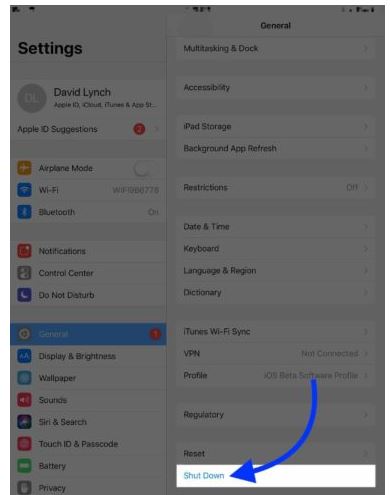
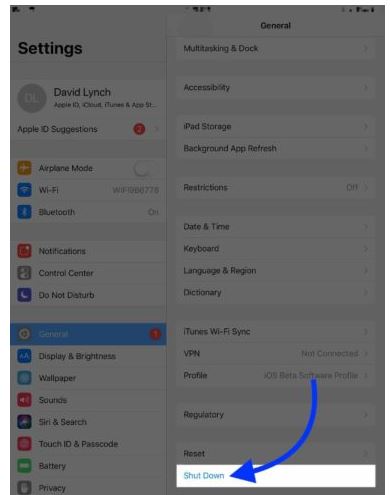
إذا كان جهاز iPad الخاص بك لا يعمل بنظام iOS 11 ، فسيتعين عليك إيقاف تشغيله باستخدام AssistiveTouch. في الخطوة التالية ، سأوضح لك كيفية إعداده وسأوضح لك كيفية استخدامه لإيقاف تشغيل جهاز iPad!
قم بتشغيل AssistiveTouch
AssistiveTouch هو أحد إعدادات إمكانية الوصول الذي يضع زرًا افتراضيًا مباشرة على شاشة جهاز iPad. إنه حل مؤقت رائع عندما تكون الأزرار المادية على جهاز iPad معطلة أو معطلة.
لتشغيل AssistiveTouch ، افتح الإعدادات وانقر فوق إمكانية الوصول -> AssistiveTouch وقم بتشغيل المفتاح الموجود على يمين AssistiveTouch. سيظهر زر افتراضي على شاشة iPad!
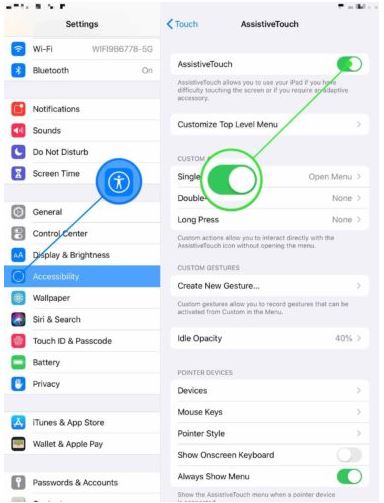
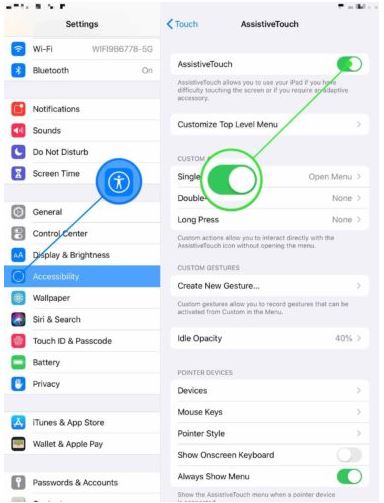
لاستخدام AssistiveTouch لإيقاف تشغيل iPad ، اضغط على الزر الظاهري وانقر فوق الجهاز . ثم ، اضغط مع الاستمرار على قفل الشاشة حتى يظهر التمرير لإيقاف التشغيل .
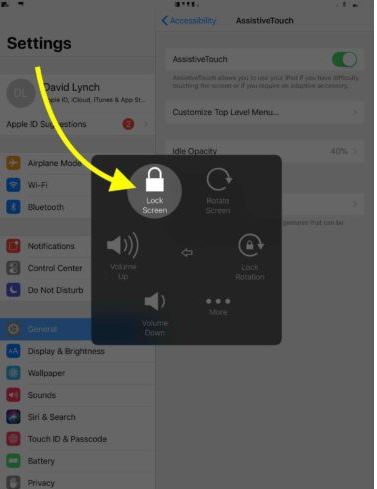
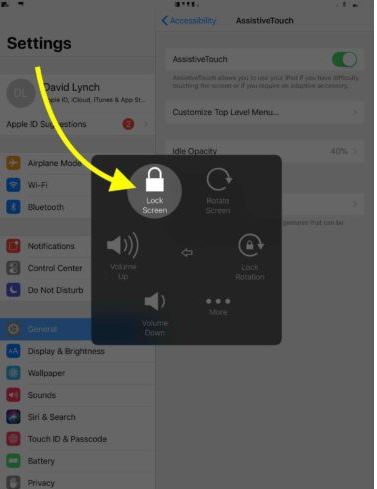
النسخ الاحتياطي لجهاز iPad الخاص بك
إذا قمت بإعادة تشغيل جهاز iPad الخاص بك ، ولكن لا يزال زر الطاقة لا يعمل ، فقد حان الوقت لوضع جهاز iPad في وضع DFU واستعادته. قبل القيام بذلك ، دعنا نحفظ نسخة احتياطية من جهاز iPad الخاص بك. بهذه الطريقة ، لن تفقد أيًا من بياناتك أو معلوماتك عند استعادة جهاز iPad.
لعمل نسخة احتياطية من جهاز iPad ، قم بتوصيله بـ iTunes وانقر على زر iPad الذي يظهر بالقرب من الزاوية العلوية اليسرى من النافذة. ثم انقر فوق النسخ الاحتياطي الآن .
يمكنك أيضًا نسخ جهاز iPad احتياطيًا إلى iCloud بالانتقال إلى الإعدادات والضغط على اسمك في الجزء العلوي من الشاشة. ثم انقر فوق iCloud -> iCloud Backup -> النسخ الاحتياطي الآن .
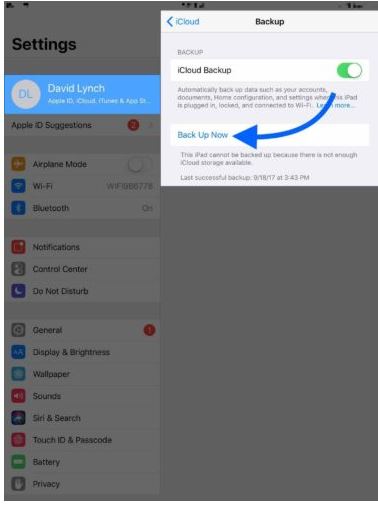
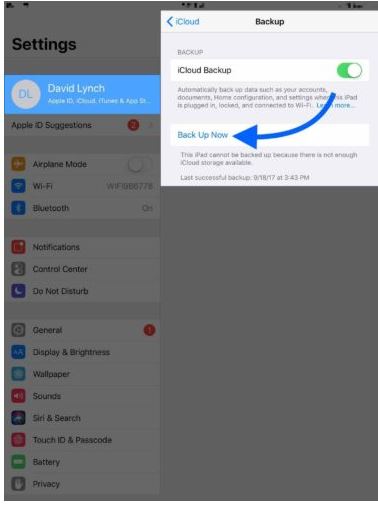
ضع جهاز iPad في وضع DFU
الآن بعد أن تم نسخ جهاز iPad احتياطيًا ، حان الوقت لوضعه في وضع DFU واستعادته . نظرًا لأن زر الطاقة مكسور ، فسيتعين عليك الدخول إلى وضع DFU باستخدام برنامج تابع لجهة خارجية مثل Tenorshare 4uKey .
ليس هناك ما يضمن أن استعادة DFU ستصلح زر طاقة iPad الذي لا يعمل ، لذلك قد ترغب فقط في المضي قدمًا وإصلاحه بدلاً من الدفع مقابل برنامج جديد. في قسم هذه المقالة ، سأناقش خيارين للإصلاح يعملان على جعل جهاز iPad يعمل وكأنه جديد!
إصلاح زر الطاقة
عندما تكون جاهزًا لإصلاح زر الصفحة الرئيسية ، يكون لديك خياران رائعان. إذا كان لديك AppleCare + ، فحدد موعدًا في Genius Bar في متجر Apple المحلي.
كلمة تحذير سريعة: إذا توقف زر الصفحة الرئيسية لجهاز iPad عن العمل بعد ملامسته للماء أو سائل آخر ، فلن تلمس Apple جهاز iPad . لا تغطي AppleCare + التلف الناتج عن السوائل ، وهو أحد الأسباب الرئيسية وراء توقف زر طاقة iPad عن العمل.
إذا كان جهاز iPad الخاص بك يعاني من تلف بالمياه ، أو إذا لم يكن iPad الخاص بك مشمولاً بخدمة AppleCare .
زر طاقة iPad: ثابت!
لقد نجحت في إصلاح زر الطاقة بجهاز iPad ، أو اخترت خيار إصلاح رائعًا. في المرة القادمة التي يتعطل فيها زر طاقة iPad أو لا يعمل ، ستعرف بالضبط كيفية إصلاح المشكلة! إذا كان لديك أي أسئلة أخرى ، فاتركها في قسم التعليقات أدناه!